条件を付けて訪問時に開くポップアップを実装できる「WordPress Popup」
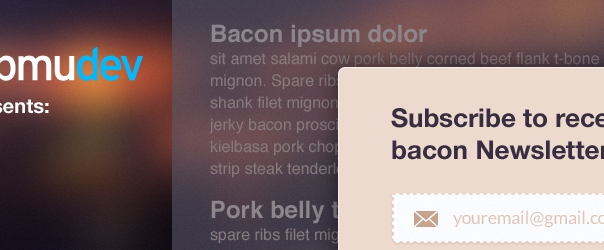
「WordPress Popup」は、ユーザの訪問時にポップアップを開くように実装できるプラグインです。それぞれ条件によって開くかどうかを設定することができます。
ダウンロード / サンプル
インストール・有効化すると、管理画面の左サイドバーに"Pop Overs"というアイテムが出現しますのでこちらからポップアップを登録することができます。
ポップアップの設定
- Popover title:ポップアップのタイトル
- Popover content:ポップアップ内に表示させるコンテンツ
Active conditions
ポップアップを開く条件を指定します。右サイドバーにある条件を"Active conditions"にドラッグ&ドロップして条件を追加して下さい。
- Visitor is logged in:ログインしているユーザ向けに開く
- Visitor is not logged in:ログインしていないユーザ向けに開く
- Visitor has never commented:コメントしていないユーザ向けに開く
- Visit via a search engine:サーチエンジン経由の場合に開く
- Visit not via an Internal link:内部リンク経由以外の場合に開く
- Visit via specific referer:特定のリファラー経由の場合に開く
- Popover shown less than:特定回数表示していないユーザ向けに開く (回数を入力)
- On specific URL:特定のURLで開く (表示するURLを改行ごとに入力)
- Not on specific URL:特定のURL以外で開く (除外するURLを改行ごとに入力)
Appearance settings
- Pop Up Size:ポップアップのサイズ
- Pop Up Position:ポップアップ表示位置
- Pop Up Margins:ポップアップのmargin
- Background Color:ポップアップの背景色
- Font Color:フォント色
Pop Up Style
- Use Style
Remove Hide Forever Link
- Remove the "Never see this message again" link:"Never see this message again"(再度開かないようにするため)のリンク要素を付与する。
Pop over appearance delays
- Show Pop Up:ポップアップを表示するまでの時間
関連記事
-

-
Pocketボタンの設置
日本のブログでは、4大SNS(Twitter, はてな, Facebook, Google+)に加えて最近では、Pocket(以前は、Read it later)もよく見かけますよね。追加してみました
-

-
管理画面のCSSをカスタマイズ
管理画面のスタイルを変更したくなったので、カスタマイズしてみました。一例として以下を取り上げてみます。 「投稿一覧」の画面でカスタムフィールドが追加されていくと、そんなに幅が必要のないところが長くな
-

-
Twenty Fourteenカスタマイズ用プラグインと派生テーマ
WordPressの現在のデフォルトテーマ「Twenty Fourteen」のカスタマイズに便利なプラグインと、「Twenty Fourteen」をもとに作成されたテーマのまとめです。 カスタマ
-

-
Twenty Fifteen テーマ用フォント "Noto" / "Inconsolata"の使用を止
TwentyFifteenでは、テーマ用のフォントとして「Noto」と「Inconsolata」というフォントをGoogleフォントから引っ張ってきて使用されるようです。 ちなみにどのようなフォント
-

-
新年早々やらかした
あけましておめでとうございます。 タイトルどおり、新年早々やらかしてしまいましたのでご報告まで。どうやらかしたかというと、確認用サイトとこのブログを間違えてしまいWordpress 3.5にアップグ
-

-
「カレンダー」ウィジェット カスタマイズ・プラグイン
目次 カレンダー移動をajax遷移させるようにする 営業日・休業日を色分けして表示 ページやウィジェットにgoogleカレンダーを追加 カレンダーウィジェットをajax遷移させるよ
-

-
Twenty Fifteen カスタマイズ
WordPress 4.1のデフォルトテーマである「Twenty Fifteen」は三世代前の「Twenty Twelve」に似たテーマで非常にシンプルなテーマにまとまっていますね。カスタマイズをまと
-

-
ナビゲーションメニューに検索フォームを追加
メニュー内に検索フォームを追加したいという問い合わせをいただいたので試してみました。 メニューのつくられかた まずは、WordPressでメニューがつくられる手順を説明します。 箱をつく
-

-
画像マウスオーバーでキャプションを表示
メディアをアップロードした際に、「キャプション」項目にテキストを設定された画像を挿入した場合はキャプションショートコードが生成され、ページ内の各画像下にその設定したテキストが表示されます。 今回
-

-
Google+ プラスワン(+1)ボタンの設置
Google+の+1ボタンの設置はプラグインを使用しなくても容易に実装できるようです。ソーシャルボタン設置のプラグインはこちらにいちおうまとめています。 プラスワン(+1)ボタンの設置コード 公式
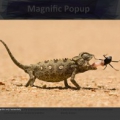


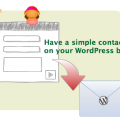











Comment
メモ。
便利だなー。
条件を付けて訪問時に開くポップアップを実装できる「WordPress Popup」 https://t.co/MZ7uM1sqZn